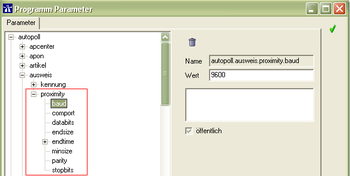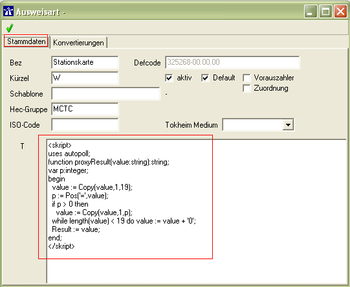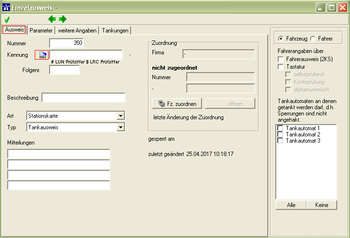Tischkartenleser: Unterschied zwischen den Versionen
Zur Navigation springen
Zur Suche springen
| Zeile 14: | Zeile 14: | ||
Sollte mit den o.g. Parametern nicht das gewünschte Ergebnis (die gewünschte Ausweiskennung) erzielt werden können, gibt es in den Ausweisarten noch die Möglichkeit die Ausweiskennung weiter umzubauen. Z.B. Ergänzung einer Luhn-Prüfziffer oder mit 0 die Ausweiskennung auffüllen o.Ä. | Sollte mit den o.g. Parametern nicht das gewünschte Ergebnis (die gewünschte Ausweiskennung) erzielt werden können, gibt es in den Ausweisarten noch die Möglichkeit die Ausweiskennung weiter umzubauen. Z.B. Ergänzung einer Luhn-Prüfziffer oder mit 0 die Ausweiskennung auffüllen o.Ä. | ||
| − | Über Einstellungen-Ausweisarten, die aktive | + | Über Einstellungen-Ausweisarten, die betroffene, aktive Ausweisart öffnen. |
[[Datei:AWART_5.PNG|350px|top|]] | [[Datei:AWART_5.PNG|350px|top|]] | ||
Version vom 25. April 2017, 10:31 Uhr
![]() IN ARBEIT vo:
IN ARBEIT vo:
Einleitung
Parameter
Über Einstellungen-Parameter die entsprechenden Parameter öffnen.
Konvertierung
Sollte mit den o.g. Parametern nicht das gewünschte Ergebnis (die gewünschte Ausweiskennung) erzielt werden können, gibt es in den Ausweisarten noch die Möglichkeit die Ausweiskennung weiter umzubauen. Z.B. Ergänzung einer Luhn-Prüfziffer oder mit 0 die Ausweiskennung auffüllen o.Ä.
Über Einstellungen-Ausweisarten, die betroffene, aktive Ausweisart öffnen.
Testen / Ausweis-Neuanlage
Zum Testen der Parameter und Konvertierungen oder zur Neuanlage eines Ausweises wenn alle Einstellungen korrekt sind, über Daten-Ausweise-Einzelausweise einen neuen Ausweis anlegen, den Ausweis auf den Tischkartenleser legen und drücken. Das Ergebnis erscheint im Feld "Kennung".